
Ustaw spotkanie w kalendarzu Outlooka.
Źródło obrazu: Zrzut ekranu dzięki uprzejmości firmy Microsoft.
Ponieważ program Microsoft Outlook integruje pocztę e-mail, kalendarz i kontakty, wysłanie wezwania na spotkanie może być dość prostym zadaniem. Wystarczy wpisać imiona i nazwiska osób, które zapraszasz, godzinę i lokalizację, a następnie nacisnąć przycisk Wyślij, aby wykonać zadanie. Jednak firma Microsoft wprowadziła do tego zadania wiele dodatkowych funkcji, które mogą ulepszyć Twoje wezwanie na spotkanie, zwłaszcza jeśli Twoje biuro korzysta z Microsoft Exchange.
Krok 1
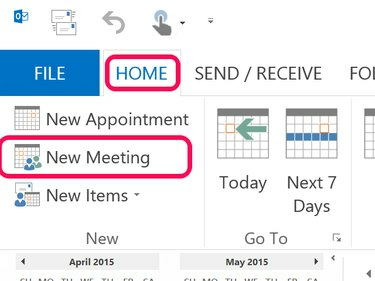
Ikona Nowe spotkanie znajduje się na karcie Strona główna kalendarza.
Źródło obrazu: Zrzut ekranu dzięki uprzejmości firmy Microsoft.
Uruchom Outlooka i kliknij Kalendarz ikonę na dole lewego menu. Na karcie Strona główna Kalendarza kliknij Nowe spotkanie Ikona. Aby utworzyć nowe spotkanie z dowolnego miejsca w Outlooku, możesz również nacisnąć Ctrl+Shift+Q.
Wideo dnia
Krok 2
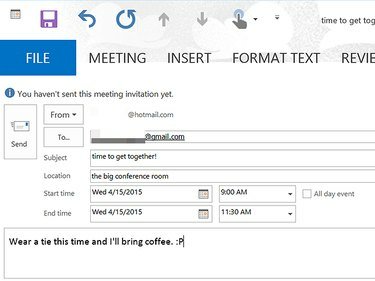
Wprowadź szczegóły spotkania.
Źródło obrazu: Zrzut ekranu dzięki uprzejmości firmy Microsoft.
Wprowadź szczegóły spotkania w odpowiednich polach. Umieść kursor w Podmiot pole i wpisz nazwę spotkania. Wybierz Lokalizacja pole i wpisz adres, budynek lub pomieszczenie. Kliknij w Czas rozpoczęcia oraz Czas zakończenia” i określ czas rozpoczęcia i zakończenia spotkania. Alternatywnie wybierz Cały dzień pole wyboru dla wydarzeń, które trwają 24 godziny, od północy do północy określonego dnia. Wybierz Wiadomość w dolnej części okna dialogowego, jeśli musisz wpisać odpowiednią wiadomość dla zaproszonych.
Jeśli Twoje biuro korzysta z Microsoft Exchange, możesz mieć również Pokoje opcję, dzięki czemu możesz sprawdzić, czy konkretna sala jest dostępna i zarezerwować ją na spotkanie.
Krok 3
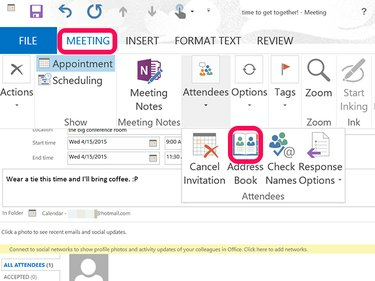
Otwórz kontakty programu Outlook, klikając opcję Książka adresowa.
Źródło obrazu: Zrzut ekranu dzięki uprzejmości firmy Microsoft.
Aby wprowadzić imiona i nazwiska osób, które chcesz zaprosić, wybierz Do pole. Jeśli nikogo nie ma jeszcze w kontaktach programu Outlook, możesz po prostu wpisać jego adresy e-mail. Aby otworzyć książkę adresową, kliknij Spotkanie zakładka, wybierz Uczestnicy i kliknij Książka adresowa.
Menu Uczestnicy daje również możliwość anulowania zaplanowanego spotkania i określenia opcji odpowiedzi dla odbiorców, co obejmuje umożliwienie odbiorcom zaproponowania innego terminu na spotkanie.
Krok 4
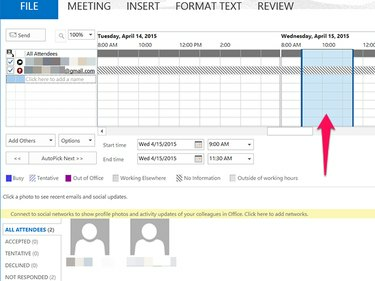
Kliknij ikonę Zaplanuj, aby zobaczyć, kiedy kalendarz jest bezpłatny.
Źródło obrazu: Zrzut ekranu dzięki uprzejmości firmy Microsoft.
Kliknij Harmonogram tuż pod ikoną Spotkanie na karcie Strona główna, jeśli chcesz sprawdzić, czy spotkanie pasuje do Twojego harmonogramu. Kalendarze adresatów mogą być również wyświetlane, jeśli jesteś w tej samej sieci Exchange i masz uprawnienia do wyświetlania ich kalendarzy.
Jeśli jesteś użytkownikiem Exchange, kliknij Asystent planowania znaleźć najlepszy czas i miejsce na spotkanie w oparciu o harmonogramy odbiorców i dostępność pokoi.
Krok 5

Kliknij Opcje, aby ustawić sobie przypomnienie o spotkaniu.
Źródło obrazu: Zrzut ekranu dzięki uprzejmości firmy Microsoft.
Kliknij Opcje ikonę na karcie Spotkanie, aby wybrać sposób wyświetlania czasu spotkania w kalendarzu. Dodatkowe opcje tutaj pozwalają również ustawić przypomnienie o spotkaniu i określić, czy spotkanie będzie cykliczne, czy nie, na przykład w przypadku ustawiania spotkań cotygodniowych lub miesięcznych.
Krok 6

Sprawdź swoją prośbę przed jej wysłaniem.
Źródło obrazu: Zrzut ekranu dzięki uprzejmości firmy Microsoft.
Kliknij Przejrzeć, aby sprawdzić pisownię i gramatykę w wezwaniu na spotkanie. Zwróć uwagę, że dodatkowe opcje tutaj dają możliwość przetłumaczenia prośby na inne języki, a także sprawdzenia stref czasowych, a nawet dostępu do tezaurusa.




